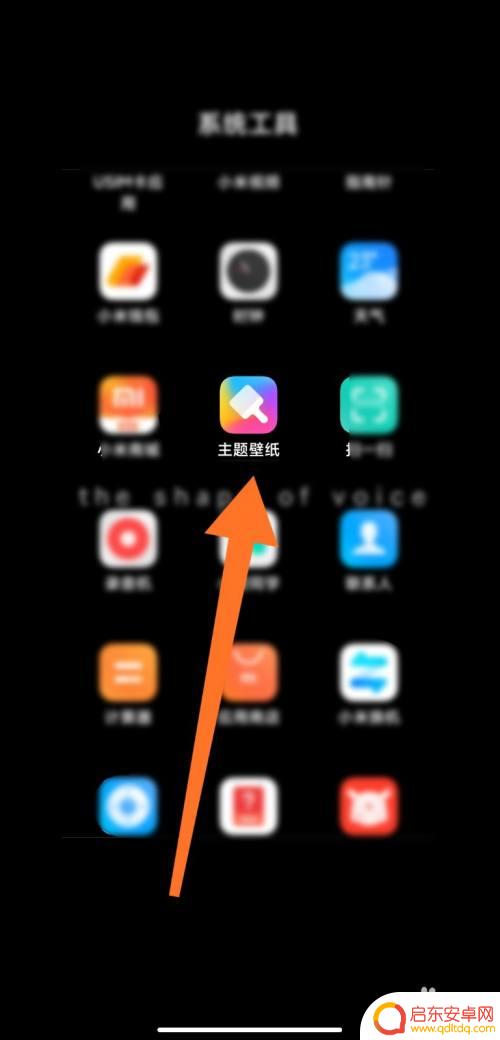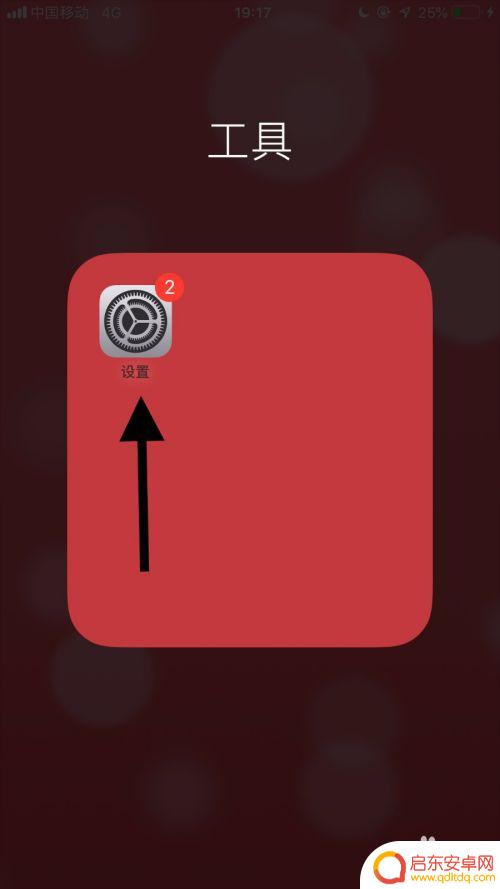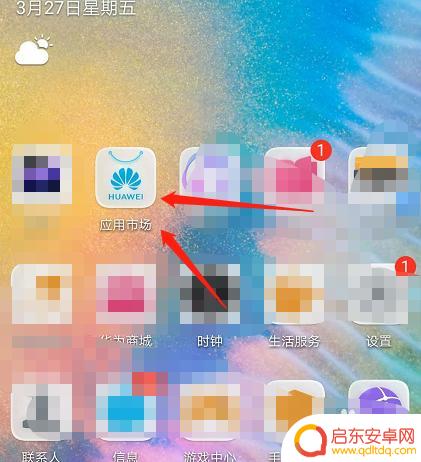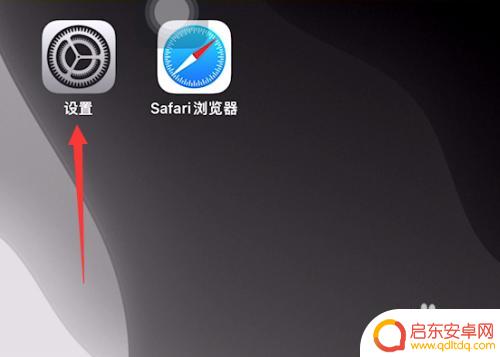怎么设置手机日志显示 安卓手机日志抓取方法
在使用安卓手机时,我们经常需要查看手机的日志信息来解决问题或调试应用程序,但是默认情况下,手机的日志信息并不会直接显示在屏幕上,因此我们需要进行一些设置来让日志信息显示出来。下面将介绍怎么设置手机日志显示,以及安卓手机日志抓取的方法。通过以下步骤,你可以轻松地查看手机的日志信息并进行调试。
安卓手机日志抓取方法
方法如下:
1.激活开发者模式:打开“设置”模块—找到最下方的关于手机(一般在最下方)—找到版本号,点击版本号。我的手机是点击4次提示进入开发者模式,弹出输入密码界面,输入密码后进入开发者模式;
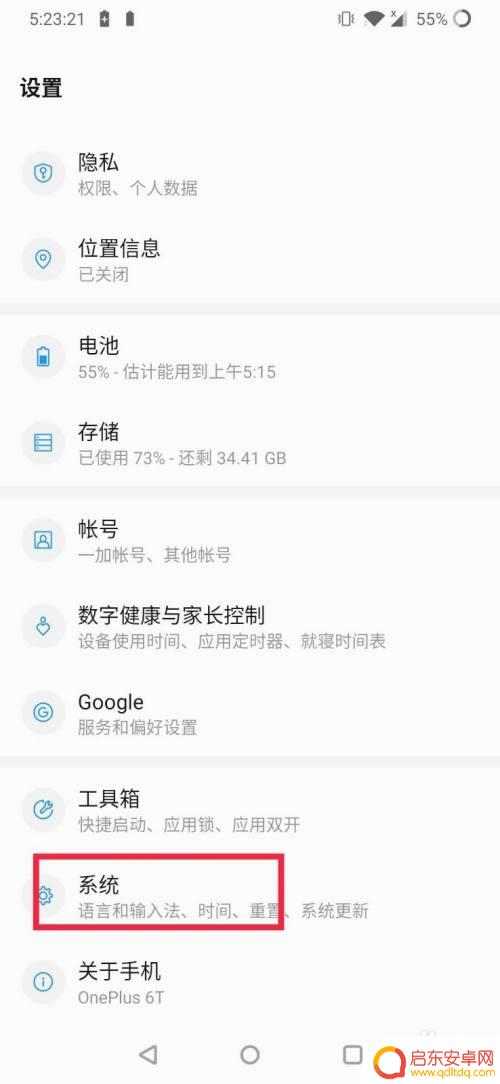

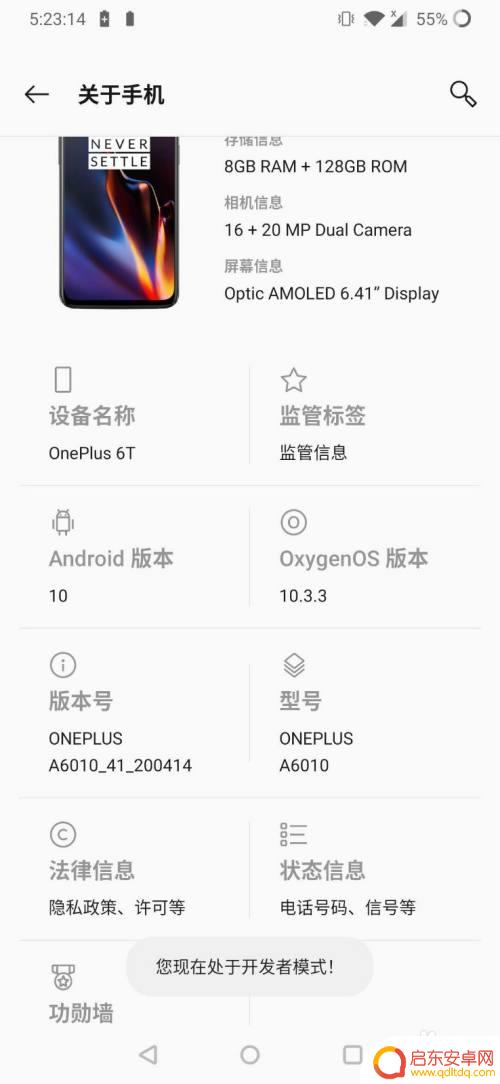
2.打开手机抓取日志(log)开关:还是在“设置”模块—找到“系统”点击进入—点击“开发者选项”,这时候开发者选项已经打开;点击进入”抓取日志“,因为我是以一加手机为例的。其他手机可能叫日志或是其他(具体问题具体分析)—勾选”保存log“,这时候弹出重启手机保持完整日志,点击重启,手机重启后就可以进行手机操作进行日志保存了,操作完成后,可以选择关闭保存log;
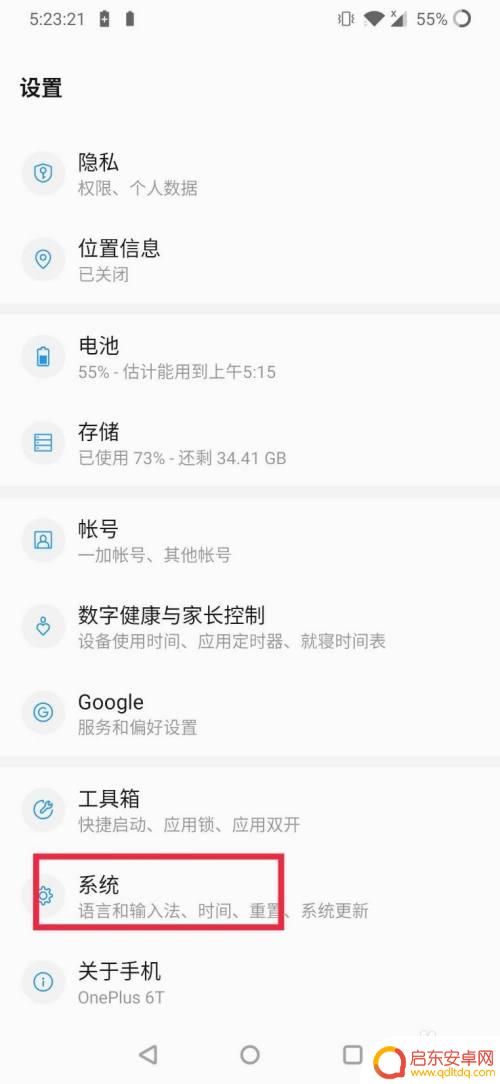
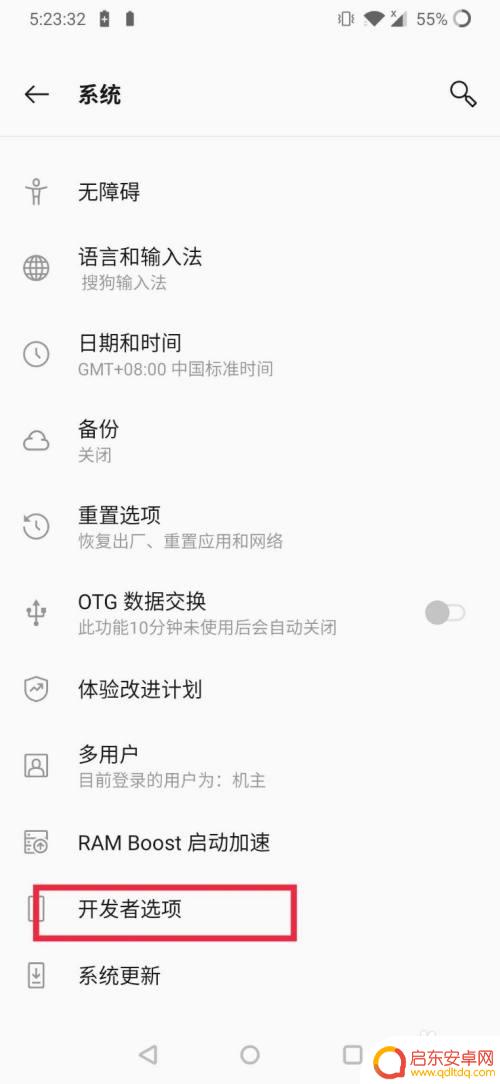
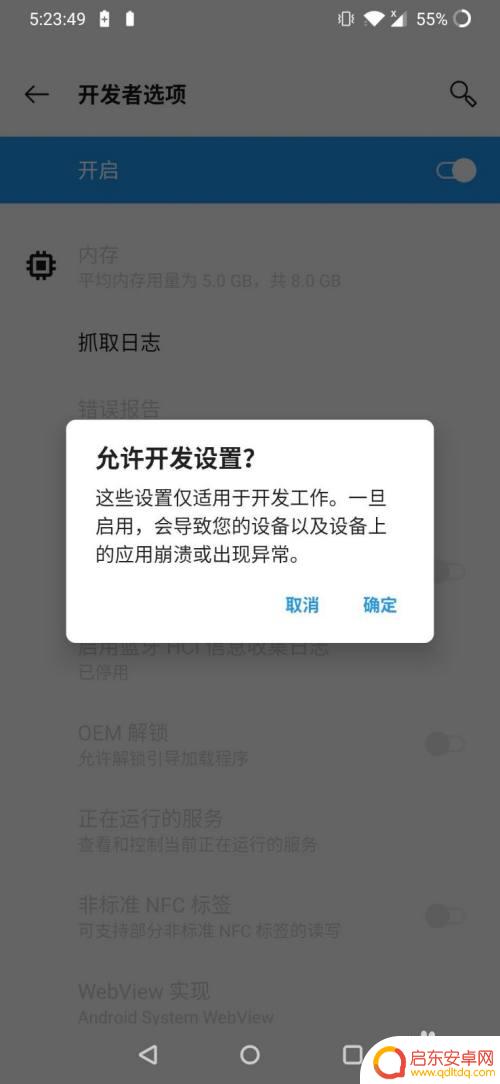
3.找到文件管理—点击存储—找到oem_log,直接连接电脑拷贝出来即可。其他安卓手机命名文件夹可能叫不同名字,看log结尾的文件夹即可。
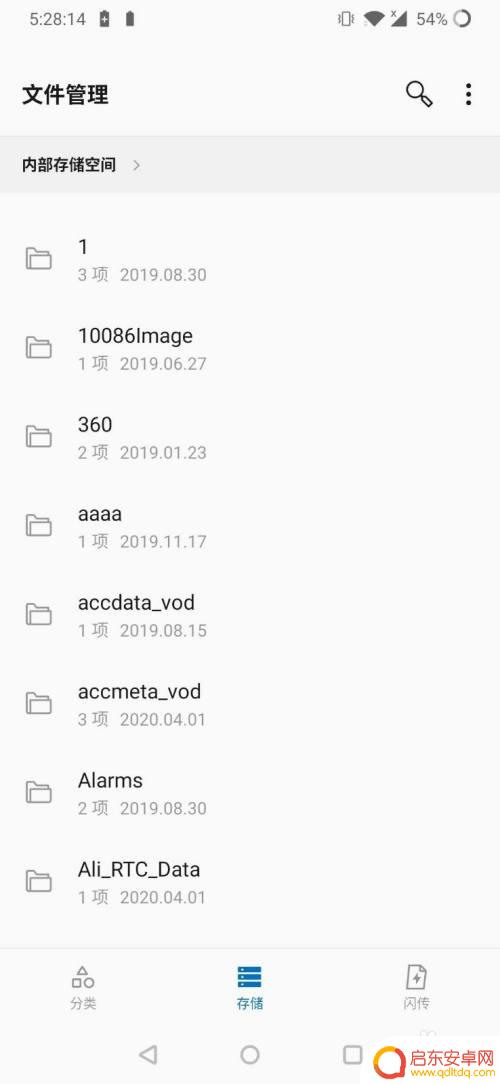
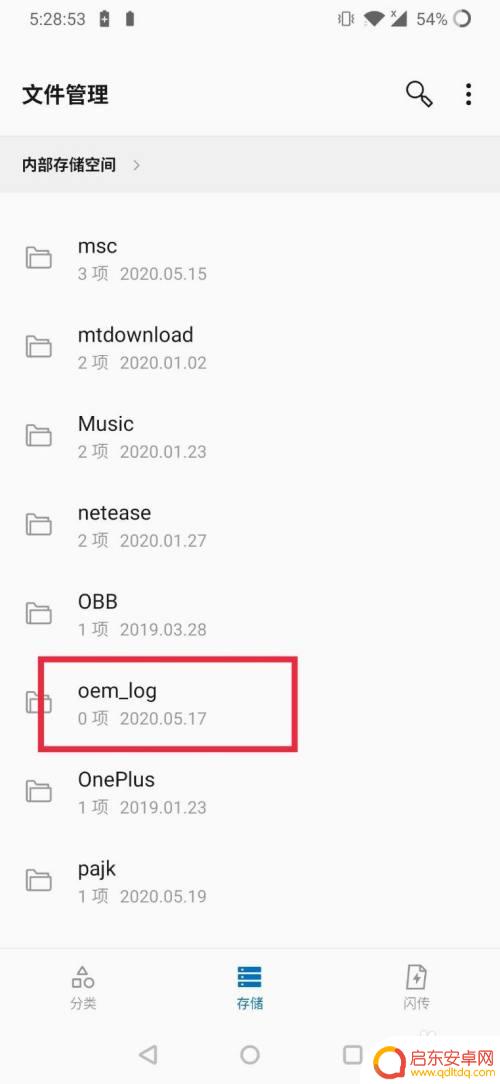
以上是如何设置手机日志显示的全部内容,如果有任何疑问,用户可以参考小编的步骤进行操作,希望这对大家有所帮助。
相关教程
-
手机怎么设置彩虹池标志 小米手机彩虹电量图标设置方法
彩虹池标志是小米手机上一种特殊的电量显示方式,能够让用户更直观地了解手机电量剩余情况,想要设置彩虹池标志,只需要进入设置界面,找到电量显示选项,然后选择启用彩虹池标志即可。这种...
-
苹果手机的日志 iphone的错误日志如何查看
苹果手机的日志是记录了手机系统运行时发生的各种事件和错误信息的记录文件,通过查看日志可以帮助用户了解手机的运行情况和解决问题,在iPhone上查看错误日志可以通过设置-隐私-分...
-
手机如何设置私密日志提醒 如何打开手机QQ的私密日志
在现代社会中,手机已经成为人们生活中不可或缺的一部分,我们几乎把所有的重要信息存储在手机里,包括私密日志。对于一些隐私敏感的人来说,保护私密日志的安全...
-
怎么设置苹果手机信号标志 苹果12手机信号显示图标修改
苹果手机信号标志是手机界面中显示网络信号强度的重要标识,对用户来说是很重要的,苹果12手机信号显示图标的设置可以帮助用户更直观地了解手机信号情况,从而及时调整信号强度。通过修改...
-
怎么设置手机标志设计时间 华为手机日期和时间设置教程
在现代社会中,手机已经成为我们生活中不可或缺的一部分,而在使用手机的过程中,正确设置手机的日期和时间显得尤为重要。华为作为一家知名的手机品牌,其手机标志设计时间的设置也备受用户...
-
抖音全部活动图标(抖音全部活动图标怎么设置)
香港公司网上查册中心显示,2012年注册成立的字节跳动(香港)有限公司。在2022年5月6日,已经委任更名为抖音集团(香港)有限公司。10月12日,抖音集团正式上线新的标志(LOG...
-
手机access怎么使用 手机怎么使用access
随着科技的不断发展,手机已经成为我们日常生活中必不可少的一部分,而手机access作为一种便捷的工具,更是受到了越来越多人的青睐。手机access怎么使用呢?如何让我们的手机更...
-
手机如何接上蓝牙耳机 蓝牙耳机与手机配对步骤
随着技术的不断升级,蓝牙耳机已经成为了我们生活中不可或缺的配件之一,对于初次使用蓝牙耳机的人来说,如何将蓝牙耳机与手机配对成了一个让人头疼的问题。事实上只要按照简单的步骤进行操...
-
华为手机小灯泡怎么关闭 华为手机桌面滑动时的灯泡怎么关掉
华为手机的小灯泡功能是一项非常实用的功能,它可以在我们使用手机时提供方便,在一些场景下,比如我们在晚上使用手机时,小灯泡可能会对我们的视觉造成一定的干扰。如何关闭华为手机的小灯...
-
苹果手机微信按住怎么设置 苹果手机微信语音话没说完就发出怎么办
在使用苹果手机微信时,有时候我们可能会遇到一些问题,比如在语音聊天时话没说完就不小心发出去了,这时候该怎么办呢?苹果手机微信提供了很方便的设置功能,可以帮助我们解决这个问题,下...